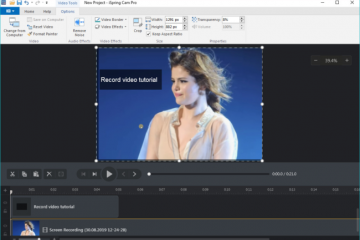Программы для записи звука с микрофона
Содержание:
- Бесплатная программа для записи звука на русском языке.
- Как работают программы для записи звука с микрофона
- Основные возможности программы UV SoundRecorder
- Возможности Recordpad Sound Recording Software
- На компьютере
- Audio Recording Tips
- Возможности
- RecordPad
- Conclusion
- i-Sound Recorder
- Free Sound Recorder (Best Free)
- Android
- UV SoundRecorder
- Ardour
- АудиоМастер
Бесплатная программа для записи звука на русском языке.
UV SoundRecorder – миниатюрная бесплатная программа для записи звука на русском языке. Самой свежей версией на сегодняшний день является версия 1.4. 
Следуя подсказкам программы, завершите установку.
После запуска UV SoundRecorder, вы увидите следующее окно. 
С ее помощью вы можете записывать звук со всех звуковых устройств на компьютере. Это может быть микрофон, телефонная линия, колонки и т.д. Программа поддерживает возможность одновременной звукозаписи с разных источников и звуковых плат.
Для того, чтобы начать запись, необходимо выбрать устройство, с которого будет производиться считывание звука. На картинке выше вы можете увидеть, что мой компьютер имеет устройство записи Realtek HD Audio Input, представленное микрофоном и стерео динамиками. На вашем компьютере список может быть намного больше – туда могут включаться и подключенные телефонные линии, и микрофоны с веб-камер, и т.д. Некоторые звуковые карты поддерживают одновременную запись с разных устройств, некоторые – нет. Напротив каждого устройства указан текущий уровень громкости.
В некоторых версиях операционных систем (например, Windows Vista или 7) встречается следующая ситуация – в списке доступных устройств ничего не отображается, хотя звуковые устройства подключены к компьютеру. Именно для этого случая на главном окне программы расположена ссылка «Настройки звука Windows». Кликнув по ней, вы попадете в окно настроек. Там необходимо включить отключенные устройства.
Напротив каждого устройства находится регулятор громкости. С его помощью вы сможете отрегулировать громкость звуков, которые вы хотите записать
Очень важно правильно отрегулировать этот показатель, ведь если установить низкий уровень, то записанный звук может оказаться чересчур тихим, а при высоком уровне могут возникнуть нежелательные шумы и помехи
Во время параллельной записи с колонок и микрофона постарайтесь настроить уровень звука на одинаковые значения, чтобы звуки не глушили друг друга. Рекомендуем вам перед началом провести пробную запись, чтобы убедиться в правильности всех настроек.
Если запись ведется одновременно с нескольких источников, на главном окне программы вы можете выбрать тип записи звуковых дорожек. Так, все дорожки можно записать в один файл или же каждую в отдельный. Запись в отдельные файлы бывает весьма полезной, если вы планируете в дальнейшем их редактировать.
Автоматически запись звуковых файлов проходит в формате WAV. Однако прямо в программе доступна автоматическая конвертация в формат mp3. Для этого вам необходимо поставить галочку возле пункта «Конвертировать в mp3». Вы можете настроить качество конвертируемого звука с помощью ползунка. Рекомендуемыми значениями при записи разговора является 32 Кб/сек, при записи музыки – минимум 128 Кб/сек. Отметим, что длинные звуковые файлы могут конвертироваться достаточно долго.
В верхней части окна программы доступна также ссылка на окно справки. 
Подводя итог, хочется сказать, что программа UV SoundRecorder – очень удобное решение для записи звука. Несомненным преимуществом является возможность одновременной записи с нескольких источников, что делает эту программу незаменимой для записи видеоконференций или разговоров по Skype. Из плюсов программы необходимо отметить, что она занимает очень мало дискового пространства, доступна для бесплатного пользования и имеет возможность тут же конвертировать записи в формат mp3. Добавим к этому простоту использования и дружеский интерфейс – и на выходе мы получим очень полезный софт для вашего компьютера.
Минусов как таковых программа не имеет. Если уж совсем придраться, то можно заметить, что разработчики редко выпускают обновления к программе. Но они, по сути, не так уж и нужны, ведь со всеми своими функциями UV SoundRecorder справляется на ура.
Скачать программу для записи звука на русском языке
Как работают программы для записи звука с микрофона
Софт для записи звука работает по простому принципу: сигнал от микрофона обрабатывается и сохраняется в виде аудиофайла. В дальнейшем пользователю разрешается редактировать исходный файл, добавлять эффекты, работать с эквалайзером и другими настройками. Чтобы начать запись, следует нажать на соответствующую кнопку в приложении, а затем остановить процесс клавишей «Стоп».
Отдельные редакторы поддерживают ряд дополнительных инструментов и функций.

Сведение треков на компьютере.
В их числе:
- Вырезание фрагментов.
- Изменение тона.
- Склейка разных частей.
- Диктофон.
- Синхронизация с мессенджерами.
Основные возможности программы UV SoundRecorder
Самым главным достоинством этого программного обеспечения является его компактность, высокая скорость работы и весьма низкие требования к системным ресурсам. Дело в том, что многие (если не все) профессиональные программы для записи и редактирования звука, как правило, требуют довольно мощных характеристик аудиосистем, а именно, саундкарт. Они должны поддерживать работу с режимом Full Duplex или использовать драйверы устройств типа ASIO4ALL.
Данная же программа относится к тому типу приложений, которая всего этого просто не требует. С ее помощью запись звука с любого источника входного сигнала становится абсолютно простым делом, осуществить которое сможет пользователь любого уровня подготовки.
Как и положено программам такого типа, этот пакет отличается довольно высокой производительностью и позволяет производить даже конвертирование записанного аудио материала «на лету» прямо в формат MP3 (хотя, обычно, изначально многие программы прописывают такой сигнал в формат WAV, что несколько неудобно. К тому же, такой формат занимает раза в два-три больше места, чем универсальный формат MP3).
Кроме всего прочего, пользователю не нужно особо копаться в настройках. Все полностью автоматизировано. Кстати, при записи можно использовать и обычную телефонную линию, множество сопутствующих фильтров, а также, некоторые модули, которые могут пригодиться при совершении голосовых звонков в программах типа Skype. И именно здесь имеется довольно универсальная функция записи звука даже при организации множества видео конференций. Так что, эта программа, по-своему, является довольно уникальной и имеет некоторые возможности, которые просто не заложены в профессиональных аудио редакторах. Если сказать больше, разработчики профессионального софта просто игнорируют такие возможности и необходимость записи звука при использовании в различного рода Интернет-мессенджерах или программах для общения в видео режиме.
В общем и целом, пакет представляет собой одно из самых простых, но функциональных средств, которое сможет заинтересовать любого пользователя, которому нужно быстро и качественно записать звук на компьютер, использую для этого любые подручные средства. Настройки весьма просты и полностью автоматизированы, а сам процесс записи не занимает сил и нее требует особых навыков или знаний в области звукорежиссуры.
Возможности Recordpad Sound Recording Software
Основная задача программы Recordpad Sound Recording Software — звукозапись с микрофона. Однако разработчики предусмотрели множество функций автоматизации данного процесса, что обеспечивает удобство использования приложения. Сюда относятся следующие моменты:
- Возможность включения/выключения функции звукозаписи при появлении/исчезновении звука в микрофоне. Пользователь самостоятельно может настроить мощность (громкость) звука, при достижении которой программа будет начинать запись.
- Старт/остановка звукозаписи (и другие действия) по нажатию определенных пользователем клавиш на клавиатуре. Функция работает глобально, т.е. независимо от того, открыто или свернуто окно программы.
- Запись по расписанию. Программа позволяет установить время суток и/или дни недели для осуществления записи в автоматическом режиме без участия пользователя.
- Возможность отправки файлов звукозаписи по почте или выгрузки на FTP-сервер по требования либо окончанию записи.
- Возможность запуска внешних приложений (любых установленных на компьютере) по окончанию звукозаписи.
- Автоматическое включение записи при запуске программы. Если приложение добавить в автозагрузку Windows (можно указать в настройках), запись будет начинаться сразу после включения компьютера.
Программа Recordpad Sound Recording Software позволяет настроить чувствительность микрофона, а также формат и качество выходных аудиофайлов. Приложение поддерживает следующие форматы:
- WAV. Из опций настроек формата — тип программного компрессора, канальность, сэмпл-рейт (частота) и размер (битность/разрядность) сэмпла (зависит от выбранного компрессора).
- MP Из настроек — возможность установки битрейта и канальности. Предусмотрены два режима записи — с постоянным (от 8 до 320) либо переменчивым битрейтом (качество звука варьируется в пределах установленных пользователем значений).
- AIFF. Как и в случае с WAV, можно выбрать тип компрессора, битность сэмпла и частоту дискретизации, задать канальность.
- FLAC. Из настроек формата — частота дискретизации, канальность и разрядность аудио.
Все эти опции могут показаться лишними, однако при длительных записях они помогут уменьшить размер выходных файлов, сохранив качество на приемлемом для пользователя уровне.
Из приятных бонусов — в Recordpad Sound Recording Software предусмотрен гибкий менеджер звукозаписей. С его помощью аудиозаписи можно по-разному отсортировать и отфильтровать по дате создания, имени, продолжительности и другим параметрам. Отсюда же выбранные файлы можно отправить по почте или на FTP-сервер, а также загрузить на YouTube либо в облачное хранилище Google Drive, OneDrive или Dropbox.
На компьютере
Официально запись разговора в Дискорде отсутствует – функционал программы подобные возможности не поддерживает. Если вам необходимо сохранить диалог с определенным пользователем, придется воспользоваться сторонними средствами – есть специальные приложения, которые помогут достичь цели.
Записывает ли Дискорд разговоры – разобрались. Попробуем найти подходящее решение среди доступных вариантов. Программ в сети масса, некоторые из них предоставляются бесплатно, другие платные, они обладают разным набором возможностей. Мы приведем несколько проверенных примеров – вы можете воспользоваться нашими рекомендациями, можете поискать собственное решение! Начинаем?
Сначала поговорим о том, как записывать разговор в Дискорде на компьютере без видео – исключительно аудиодорожку.
UV SoundRecorder
Простой софт для компьютера, полностью бесплатный и русифицированный. Настроек мало, но на выходе вы получаете отменное качество разговора, может работать поверх любого открытого окна. Что нужно знать пользователю?
- Можно писать сразу с микрофона и колонок – одновременно;
- Есть поддержка сохранения каждой звуковой дорожки в отдельный файл;
- Есть запись с нескольких звуковых карт;
- Доступна возможность объединения дорожек;
- Встроена конвертация в формат mp3;
- Доступна настройка качества сохраняемых файлов.

Как видите, все предельно просто – интерфейс настолько легок, что с управлением справится даже новичок.
Audacity
Второе бесплатное приложение, позволяющее записать звук в Дискорде на компьютере быстро и бесплатно – распространяется свободно, скачивать лучше с официального сайта. В чем особенности?
- Изначально автоматически выставлены оптимальные настройки, которые можно не менять – подойдет новичкам;
- Широкий выбор эффектов: можно добавлять эхо, разворот, менять тембр и многое другое;
- Тонкий редактор качества позволяет добиться отменного звучания – можно убрать шумы, сторонние вкрапления;
- Работает как с внешними, так и встроенными источниками аудио.

Как записать звук с Дискорда на компьютере теперь ясно – включаем соответствующую программу и приступаем. Если аудиодорожки недостаточно, можно подтянуть запись экрана!
OBS Studio
Эта утилита знакома каждому стримеру – незаменимый инструмент в играх и трансляциях. Можно воспользоваться ей, чтобы записать видео в Дискорде (вместе с аудио). Преимущества таковы:
- Возможность параллельной записи и трансляции;
- Захват видео из разных источников;
- Сохранение в разных форматах;
- Огромное количество дополнительных настроек.

Обратите внимание – настройка достаточно сложна. Новичку может быть тяжело записать разговор!
Fraps
Второе приложение, позволяющее вести запись звука с Дискорда вместе с захватом экрана. Простейший софт, который доступен бесплатно и работает даже на самых слабеньких компьютерах.
- Выбор источника звука;
- Возможность менять FPS и разрешение;
- Элементарное управление;
- Возможность скрыть курсор.
С компьютером разобрались – несколько отличных программ уже ждут, когда вы скачаете их и сможете записать разговор! Давайте кратко пробежимся по возможностям смартфонов?
Audio Recording Tips
If you can’t find any sound source referring to downloading from YouTube, you need to use online streaming. This is the source required to record audio content from SoundCloud, YouTube and similar sites. Choose your favorite music or the audio you need to finish your assignment and download it without any issues and hassles. You will not have that unpleasant issue of downloading music from YouTube and then listening to something completely different.
Tips to Record High-Quality Audio
| 1. Buy a quality microphone first |
| 2. Keep the environment consistent |
| 3. Reduce ambient noise as much as possible |
| 4. Dampen the sound |
Tips to Record Better Vocal
| 1. Prepare yourself & practice before recording |
| 2. Improve your mic techniques (Control volume, breath sounds & avoid popping and sibilance) |
| 3. Reduce ambient noise as much as possible |
| 4. Dampen the sound |
Tips to Record Narration Like Pros
| 1. Put the mic in the right position | 2. Record a demo for testing |
| 3. Listen to the playback with headphones | 4. Make your script conversational & easy to read |
| 5. Stand up while recording | 6. Stick to the script instead of ad-libbing |
| 7. Keep your vocal chords hydrated | 8. Block out the offending sound of the plosives |
| 9. Record a few seconds of silence for further editing | 10. When you make mistakes, pause for a while & go on |
Возможности
Приложение – умеет записывать с разных устройств. Помимо микрофона она также хорошо справляется с обработкой сигнала из линейного входа. Таким образом, подключив электрогитару, можно записать свой концерт с последующей обработкой полученного звука. Программа имеет небольшие размеры относительно другого подобного софта. В отличие от профессиональных, емких программ, она не требовательна к характеристикам вашего компьютера и имеет высокую скорость обработки мелодии. Ее особенностью является конвертирование файлов в MP3, так сказать, «на лету». Дело в том, что большинство других редакторов преобразуют сигнал изначально в WAV, что, конечно, не всегда удобно для пользователя. Тем более, что он занимает в несколько раз больше места на диске, чем универсальный MP3.
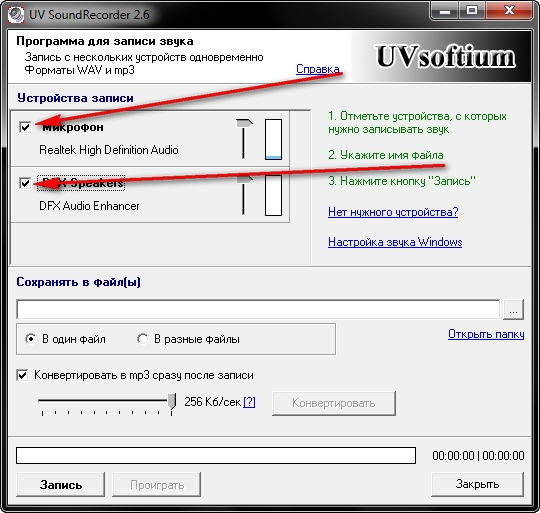
Начать работу с редактором достаточно просто. После ее запуска выберите устройство, которое будет передавать звук в программу. Обычно, у вас два варианта – микрофон или динамики. Для каждого устройства можно настроить громкость в этот момент. А также для каждого может быть более одной линии – линейный вход, микрофон и другие. Некоторые звуковые устройства позволяют выбрать лишь одну линию, другие – две и более.
RecordPad
When it comes to recording sounds, the RecordPad has an outstanding performance. There are some other applications made by the producer of this sound recorder software that you may like to install to utilize its full capabilities.
The RecordPad supports audio input from several sources, from sounds around your computers to online streaming, it can also capture audios playbacks from your PC. It features some pretty cool effects and filters and has a customizable interface.
Do I Recommend It? Yes!
Yes! I recommend, but I think a significant disadvantage is that you can only save your audio files in MP3, FLAC AND WAV format, apart from this, it is still a useful software that allows you to set times for future recording.
Where to Get It: http://www.nch.com.au/recordpad/index.html
Conclusion
This post covered are best screen and audio recorders, and we are now at the concluding point. We hope that you chose the best according to your preference and got the desired results.
Now, you can create your work without any complications. Although you have five better options and it’s fully your call to decide which one to go with, we would recommend you DemoCreator to clear any doubts if you have. Thanks for considering this article and giving time to read it.
Want more controls about the recorded audio, like removing the background noise from the recorded video, change video and audio speed, add some audio effects like beep sound, change the audio pitch etc, or add docking fade in and fade out effects, you can try Wondershare Filmora9.
Liza Brown
Liza Brown is a writer and a lover of all things video.
Follow @Liza Brown
i-Sound Recorder
The i-Sound recorder can also record audios from both internal and external sources into formats like MP3, OGG, WMA, WAV, and APE, but it lacks compatibility with MIDI, M4A, and AAC.
Sorry Mac OS users! This sound recorder software works for only windows OS.
With i-Sound, you get offers of some unique functions like the real-time audio compression, advanced recording scheduler and a voice-activated recording function. The program does not require the Wave Out Mix or Stereo Mix function to make records.
Pros
- Record at any predefined time.
- Relatively affordable
- Require no Wave Out Mix or Stereo Mix function to record
- Simple interface
Do I Recommend It? Yes!
I recommend i-Sound Recorder! It has a simple interface, and it is moderately easy to use. It features an advanced recording scheduler where you can repeat occurrences and make multiple scheduled event possible using their names.
Where to Get It: https://en.softonic.com/downloads/sound-recorder:windows/windows-7
Free Sound Recorder (Best Free)
The first sound recorder software on this review would be Free Sound Recorder, as the name connotes, it is free. This app can effectively receive and record audios from DVD/CD players, SKYPE, Windows Media Player, online streaming and several others on your PC and also around your PC. You can export your audios in OGG, WAV, MP3 or WMA formats so no need to stress over converters.
The Free Sound Software gives the option of creating schedules to record from your specific source automatically. You can select the time you want the record to begin and also its end; it can be scheduled for a onetime, a daily or a weekly log.
Pros
- No trials, it’s free!
- Hands-free recording with no limitation
- Enhance records
- Easy usage process
- Saves quality audios in your desired format.
Do I Recommend It? Yes!
Of course, I recommend the Free Sound Software requires no complicated technique for its usage, all you do is select the source of your record, the quality you want and start recording.
You don’t need any experience on recorders to use this app. It suggests, according to your memory disk the suited format to save your audio recordings.
Android
Для решения задачи записи разговоров, организовываемых с помощью Viber для Android, пользователи этого варианта приложения мессенджера могут задействовать одно из средств, созданных сторонними разработчиками и в изобилии представленных в Google Play Market.
Способ 1: Голосовые звонки
Если цель заключается в получении записи только ведущихся через мессенджер голосовых вызовов, к вашим услугам масса аудиорекордеров, способных эффективно функционировать в среде «зелёного робота». Представители этого софта работают по единому принципу, а один из самых простых и эффективных инструментов такого рода называется Cube ACR. Приложение является универсальным, то есть предоставляет возможность без проблем записывать практически любые звонки, включая VoIP-вызовы, осуществляемые через Viber.
Способ 2: Видеовызовы
Как и в случае с голосовыми вызовами, для фиксации осуществляемых через мессенджер Viber видеозвонков потребуется сторонний инструмент из Google Play Маркета. Все позволяющие решить указанную задачу приложения работают по принципу записи выводимой на экран Андроид-устройства информации с одновременным захватом аудио с микрофона. Другими словами, чтобы записать видеовызов вы можете использовать практически любое приложение, предназначенное для создания скринкастов в среде Android.
Для примера используем одно из средств, выделяющееся среди других аналогичных лишь более соответствующим теме нашей статьи названием – Video Call Recorder.
- Перейдите по представленной выше ссылке и установите Video Call Recorder из Магазина Андроид-приложений Гугл Плей.

Откройте Видео Колл Рекордер. Для полноценного выполнения своих функций приложению понадобится доступ к нескольким модулям Android, — предоставьте требуемые в появляющихся при первом запуске средства окошках-запросах разрешения.
По сути, программа готова к выполнению своего предназначения. Сверните Video Call Recorder, откройте Вайбер и перейдите на экран, с которого возможно инициировать видеозвонок.
Перейдите в рекордер и тапните по кнопке «Видеокамера». По истечении трёх секунд (задержку можно отрегулировать в настройках приложения) начнётся фиксация информации, демонстрируемой экраном смартфона, и одновременно звука с его микрофона. При запуске записи в первый раз появится предупреждение о том, что софт будет получать доступ к изображению на дисплее, — установите под ним галочку «Больше не показывать» и затем тапните «Начать».
Перейдите в мессенджер и осуществите видеовызов.
По завершении разговора вернитесь в Видео Колл Рекордер и тапните «Stop».
Созданная в результате запись сразу же появится вверху экрана приложения в виде превью с названием. На этом задача записи осуществлённого через мессенджер видеозвонка решена.
Дополнительно вы можете провести обрезку полученного видеоролика, что требуется в большинстве случаев. Для этого коснитесь наименования результата видеофиксации на экране Video Call Recorder, затем тапом по трём точкам рядом с названием файла вызовите меню действий и выберите в нём «Edit Video».
Далее сдвиньте ползунки справа и слева в панели с видеорядом, удаляя таким образом лишние фрагменты в начале и конце записи. Завершив редактирование тапните «SAVE».
В дальнейшем различные манипуляции с полученными в результате выполнения инструкции видеофайлами вы можете производить непосредственно в рекордере либо открыв расположенную в хранилище девайса папку «VideoCallRecorder» с помощью любого «Проводника» для Андроид.
UV SoundRecorder
UV SoundRecorder – это простая программа, созданная для записи одного или нескольких аудио потоков с цифровых, а также аналоговых источников звука, которые могут синхронизироваться с ПК.

UV SoundRecorder
Функциональные возможности:
- запись видео с экрана, сопровождаемого звуком;
- отображение в ролике дополнительных действий;
- редактирование записанного видео с возможностью внесения примечаний;
- встроенный мультиязычный проигрыватель;
- запись окна или отдельно выбранного фрагмента;
- запись игр, нажатий клавиш;
- добавление надписей и выносок в видео;
- запись интерактивных видеоуроков;
- защита записанного видео.
Плюсы:
- высокое быстродействие;
- компактные размеры;
- многофункциональность для записи видео.
Минусы:
- уступает по набору функций профессиональным звукоредактором;
- для программы редко поступают обновления.
UV Screen Camera
UV Screen Camera – программа, которая может делать видеоролики из действий, происходящих на экране монитора. Она отлично подойдет для создания учебных материалов, лекций и другого видеоконтента для пользователей.

UV Screen Camera
Функциональные возможности:
- создание защищенного видео с экрана со звуком;
- запись конкретного приложения или выбранной области экрана;
- функция редактирования звука в записанном файле;
- возможность записи игр и нажатий клавиш;
- рисование на экране;
- добавление отдельных фрагментов к роликам;
- экспорт в многочисленные форматы;
- подсвечивание курсора;
- включение функциональных клавиш.
Плюсы данной программы:
- компактный объем;
- высокая скорость работы;
- большой набор функций для редактирования видеозаписи.
Минусы:
- ограниченное количество кадров в секунду в пробной версии программы;
- самые распространенные форматы для экспорта доступны только в платной версии.
TingleSoft Desktop Recorder
TingleSoft Desktop Recorder – утилита для записи звука с микрофона, а также записи активности вашего рабочего стола в режиме реального времени.

TingleSoft Desktop Recorder
Функциональные возможности:
- запись настольных действий, звука с микрофона;
- объединение записанных роликов в один файл;
- воспроизведение видео в установленных в системе проигрывателях;
- выбор области экрана для записи;
- функция выбора выходного формата.
Плюсы:
- конвертация видео в удобные форматы;
- запись действий на экране в режиме реального времени;
- неплохое качество выходного файла.
Минусы:
в пробной версии можно записать ролик длительностью не более двух минут.
Бесплатные программы для записи звука с экрана помогут вам создавать и вносить свои поправки в полезные обучающие материалы, презентации, яркие видеоролики.
Ardour
Ardour is a very versatile digital audio workstation; it provides so many features that would be almost impossible to present them in a review. It can be used for recording, mixing, and even live performances.
Ardour sound recorder software is open source, so it can be downloaded and modified without restriction, or you can choose to pay so little for the ready-to-run version.
Pros
- Compatible with Linux, Windows 7/8/10 and Mac OS
- The free version comes with minimal limitations
- Supports Virtual Studio Technology (VST)
Do I Recommend It? No!
I don’t recommend the Ardour recorder software if you are a beginner, maybe with a little more experience with the application, you may find it easy to use.
Initially, I found Ardour intimidating because of the sheer amount of functionalities. I also found it difficult to find useful plugins because it seemed every developer’s plugin ended up in the list of plugins
Where to Get It: https://community.ardour.org/download
АудиоМастер
АудиоМастер – мощный редактор с обширными функциями для записи и обработки звука. Бесплатная версия программы предоставляется на 14 дней.
Дальше пользователю потребуется купить одну из 3 версий:
- «Стандарт» – подходит для новичков и имеет все необходимые функции для работы с аудиофайлами. Стоимость версии – 690 руб.
- «Премиум» – считается качественным решением для профессиональной записи. В качестве дополнительных функций используются обрезка, склеивание и захват музыки с различных источников.
- «Платинум» – адаптирована под звукорежиссеров и предлагает возможности аудио- и видеообработки. Опционально предусмотрен конвертер видео, поддерживающий больше 30 форматов.
Возможности
Основные возможности программы:
- Многоуровневый эквалайзер.
- Подавление шумов.
- Склеивание, обрезка и постобработка звука.
- Редактирование исходных файлов в любом аудиоформате.

Программа АудиоМастер с возможностью подавления шумов, склейки и обрезки звука.
Особенности
При желании пользователь может воспользоваться эффектом «создание атмосферы», который предусматривает накладывание звуков на трек. С помощью инструмента можно добавить к исходному материалу хруст шагов, звуки морского прибоя или пение птиц в весеннем саду.
Как записать звук
Чтобы записать голос с помощью этого приложения, необходимо руководствоваться такой инструкцией:
- Запустить программу и найти подходящий пункт.
- Выбрать кнопку «Начать».
- Записать звук и отредактировать его. Программа позволяет добавить эхо, поменять громкость, отрезать ненужные фрагменты и внести другие изменения.
- Завершив обработку, нажать на пункт «Сохранить». Утилита предложит определить формат конечного файла и выбрать сопутствующие настройки.